Reklāma
Programmatūras instalēšanai Ubuntu vajadzētu būt vienkāršai - un lielākoties tā arī ir. Bet faktiski katram lietotājam ir radušās problēmas ar atjauninājumu pārvaldnieku, vai nu trūkstot krātuvju, vai arī neparastu kļūdu norādīšanas dēļ Interneta savienojuma problēmas Tīkla problēmas? 7 diagnostikas triki un vienkārši labojumiTīkla problēmas ir jā diagnosticē, pirms tās var atrisināt. Šajā rakstā apskatīti septiņi vienkārši triki tīkla nostiprināšanai. Lasīt vairāk .
Apskatīsim šīs problēmas, dažus saistītos kļūdu ziņojumus un to, kā tās novērst.
Atjauninājumi ir svarīgi
Tas ir mazliet sāpīgi, ja instalējat jaunu lietotni vai palaižat dažus sistēmas atjauninājumus, lai Ubuntu neizdotos. Varētu būt vilinoši neuztraukties par jaunināšanu vai instalējiet lietotni manuāli Kā sastādīt un instalēt TAR GZ un TAR BZ2 failus Ubuntu Linux Lasīt vairāk bet tas tiešām nav vajadzīgs. Viss, kas jums nepieciešams, ir atjaunināt krātuves.
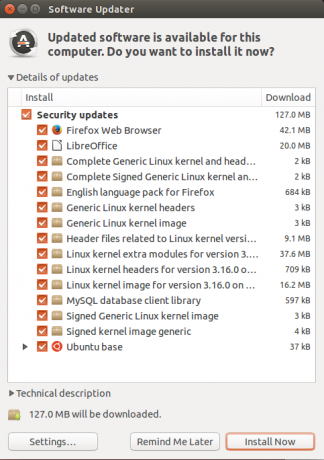
Ubuntu atjauninājumu pārvaldniekam tas jāpārvalda automātiski, bet tikai gadījumā, ja lietas kavējas, varat to izdarīt
atver termināli 4 veidi, kā iemācīt sev termināļa komandas operētājsistēmā LinuxJa vēlaties kļūt par īstu Linux meistaru, laba ideja ir zināšanas par termināli. Šeit ir metodes, kuras varat izmantot, lai sāktu mācīt sevi. Lasīt vairāk un ievade:sudo apt-get atjauninājumsTas atsvaidzinās krātuves (kas ir krātuves? Jūsu ceļvedis Ubuntu krātuvēm un pakešu pārvaldībai Lasīt vairāk ), kurai būtu jāļauj iegūt jauno meklēto lietotni. Bet kā ir ar sistēmas atjauninājumiem?
Ubuntu atjauninājumu pārvaldnieks: kam tas paredzēts
Terminālī jūs viegli varat iegūt sistēmas jaunināšanu, ierakstot
sudo apt-get jauninājumsBet viss Ubuntu atjaunināšanas pārvaldnieka mērķis ir panākt, lai procesā būtu peles darbināta GUI. Kāpēc rodas kļūdas, kā rezultātā atjauninājumi neizdodas, un parādās dialoglodziņš, kurā ieteikts “pārbaudīt interneta savienojumu” Ubuntu 14.04 un jaunākā versijā.
Protams, pirmais, ko jūs darīsit, ir pārbaudīt savu interneta savienojumu, iespējams, atvērt termināli un ievadīt:
ping www.google.com... vai citas populāras vietnes URL, kuru jūs zināt, ka esat tiešsaistē.
Kāpēc gan Ubuntu atjauninājumu pārvaldnieks nepievienos un lejupielādēs atjauninājumus? Atšķirība ir divās lietotnēs - atjauninājumu pārvaldniekā un apt-get (komandrindas instalēšanas rīks, kas atrodas visos Debian balstītajos distros, piemēram, Ubuntu un Raspberry Pi's Raspbian 5 veidi, kā instalēt programmatūru Raspberry PiLai kaut ko izdarītu ar Raspberry Pi, jums jāzina, kā instalēt operētājsistēmu un programmatūru, lai tā darbotos. Ja esat iesācējs Linux, tas var būt drausmīgi. Lasīt vairāk ), izveidojiet savienojumu. Atjauninājumu pārvaldnieks apstiprina interneta savienojumu ar NetworkManager procesu, bet apt-get mēģina izveidot tiešu savienojumu.
Tā kā savienojuma statuss laika gaitā mainās, tas var pamudināt NetworkManager pārtraukt savienojumu, atstājot jūsu atjauninājumu augstu un sausu. Turpretī apt-get darbosies, saglabājot savienojumu pēc nepieciešamības.
Šajā posmā jūs varētu paraustīt plecus un domāt “labi, es vienkārši izmantošu apt-get”. Bet, pareizi konfigurējot Ubuntu atjauninājumu pārvaldnieku, jūs varat turpināt baudīt peles vadītos atjauninājumus.
Ubuntu atjauninājumu pārvaldnieka konfigurācija
Pirmais veids, kā novērst šo problēmu, vispirms ir lejupielādēt mazākus atjauninājumus. To var izdarīt, notīrot izvēles rūtiņu koka augšpusē un pēc tam atlasot tikai mazākās lejupielādes. Kad šie faili ir lejupielādēti, varat pāriet uz katru lielāku failu.
Tam ir tendence darboties mazākiem atjauninājumiem, taču lielākiem lejupielādēm jums būs jāpārkonfigurē atjauninājumu pārvaldnieks.

Lai atjauninājumu pārvaldnieks būtu pareizi konfigurēts, atveriet to un noklikšķiniet uz Iestatījumi cog. Šeit noklikšķiniet uz nolaižamās izvēlnes Lejupielādēt noun pēc tam noklikšķiniet uz Atlasiet Labākais serveris. Pēc tam atjauninājumu pārvaldnieks veiks virkni testu, lai pārliecinātos, ka pēc tam tiek izvēlēts labākais serveris.
Pagaidiet, kamēr pārbaude ir pabeigta, un pēc tam noklikšķiniet uz Izvēlieties serveriun ievadiet paroli, lai apstiprinātu. Pēc tam kešatmiņa tiks atjaunināta.
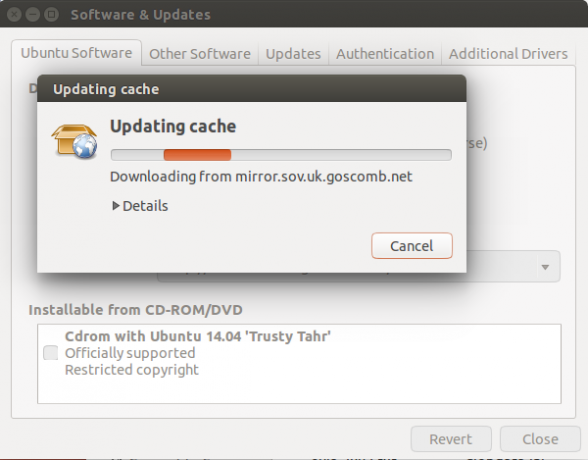
Kad esat aizvēris lodziņu Iestatījumi, restartējiet atjauninājumus atjauninājumu pārvaldniekā. Jums vajadzētu atrast, ka viņi lejupielādē bez papildu problēmām.
Citi iestatījumi un plānošanas atjauninājumi
Varat pārbaudīt dažus citus pielāgojumus tam, kā Ubuntu tiek apstrādāti ar jūsu programmatūras atjauninājumiem. Piemēram, Cita programmatūra cilne atjauninājumu pārvaldnieka iestatījumu ekrānā parāda, kuras krātuves pašlaik ir atlasītas. Tas var būt noderīgi, novēršot citas atjauninājumu pārvaldnieka problēmas - piemēram, jūs varētu izvēlēties noņemt (noņemot atzīmi no izvēles rūtiņas) visas PPA krātuves (tās, kurām ir ppa. prefikss), lai koncentrētu savus atjauninājumus. Arī šajā ekrānā varat pievienot, rediģēt un noņemt krātuves, taču jums būs jāzina pilna pievienojamā repo adrese.
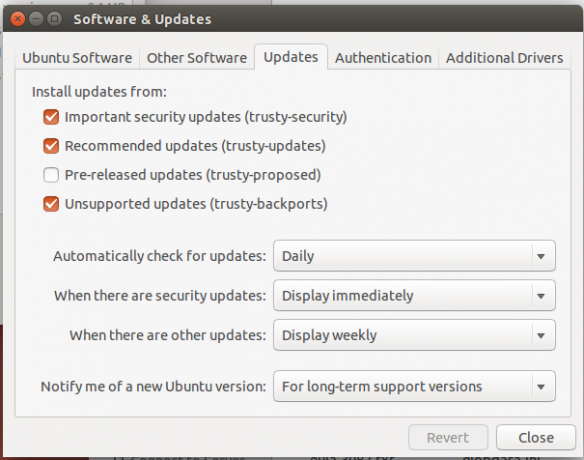
Viena no atjauninājumu saņemšanas problēmām ir tā, ka tie var novērst jūs no vēlamā darba un dažreiz sakošļāt nepieciešamos resursus. Viens no veidiem, kā izvairīties no šīs problēmas, ir nodrošināt, ka atjauninājumi notiek mazāk regulāri. Tas ir iespējams Atjauninājumi cilni, kurā noklusējuma ikdienas opciju var mainīt uz Automātiski pārbaudiet, vai nav atjauninājumu uz Reizi divās dienās, Iknedēļas, vai Katru nedēļu. A Nekad ir pieejama arī opcija, taču mēs to neieteiktu.
Vai šeit bija aprakstīta kāda no Ubuntu atjauninājumu pārvaldnieka problēmām? Kaut kas cits rada problēmas? Pastāstiet mums par to komentāros.
Kristians Kavelijs ir redaktora vietnieks drošības, Linux, DIY, programmēšanas un skaidrojošo tehnoloģiju jautājumos. Viņš arī ražo The Really Useful Podcast un viņam ir liela pieredze darbvirsmas un programmatūras atbalstā. Žurnāla Linux Format līdzstrādnieks Kristians ir Raspberry Pi veidotājs, Lego cienītājs un retro spēļu ventilators.


